使用Web管理界面
安全网关Web界面配置指导

安全网关Web界面配置指导在进行安全网关Web界面配置之前,首先要确保已经登录到安全网关的管理界面,并具有管理员权限。
以下是安全网关Web界面配置的步骤:1. 配置基本网络设置- 在安全网关管理界面中,点击“网络设置”或类似选项,进入基本网络设置页面。
- 配置安全网关的IP地址、子网掩码、网关地址和DNS服务器地址等基本网络参数。
- 点击“应用”或“保存”按钮,使配置生效。
2. 配置防火墙规则- 在安全网关管理界面中,点击“防火墙”或类似选项,进入防火墙规则配置页面。
- 添加、编辑或删除需要的防火墙规则,包括入站规则和出站规则。
- 为每条规则配置相应的源IP地址、目标IP地址、端口号、协议类型等参数。
- 点击“应用”或“保存”按钮,使配置生效。
3. 配置虚拟专网(VPN)服务- 在安全网关管理界面中,点击“VPN”或类似选项,进入VPN服务配置页面。
- 配置VPN服务器的IP地址、子网掩码、密钥和认证方式等参数。
- 配置VPN客户端连接的权限和策略。
- 点击“应用”或“保存”按钮,使配置生效。
4. 配置入侵检测系统(IDS)和入侵防御系统(IPS)- 在安全网关管理界面中,点击“IDS/IPS”或类似选项,进入入侵检测系统和入侵防御系统的配置页面。
- 配置IDS/IPS的防御策略、检测规则和报警方式。
- 点击“应用”或“保存”按钮,使配置生效。
5. 配置安全审计日志- 在安全网关管理界面中,点击“审计日志”或类似选项,进入安全审计日志的配置页面。
- 配置安全审计日志的记录方式、存储位置、日志等级和追踪策略。
- 点击“应用”或“保存”按钮,使配置生效。
以上是安全网关Web界面配置的基本步骤,根据具体的安全网关型号和功能需求,可能还需要进行其他配置操作。
在配置过程中,务必注意配置参数的正确性和合理性,以确保安全网关的正常运行和网络安全。
6. 配置内容过滤和安全策略- 在安全网关管理界面中,点击“内容过滤”或类似选项,进入内容过滤和安全策略配置页面。
S6800系列交换机软件配置指南----使用Web管理界面
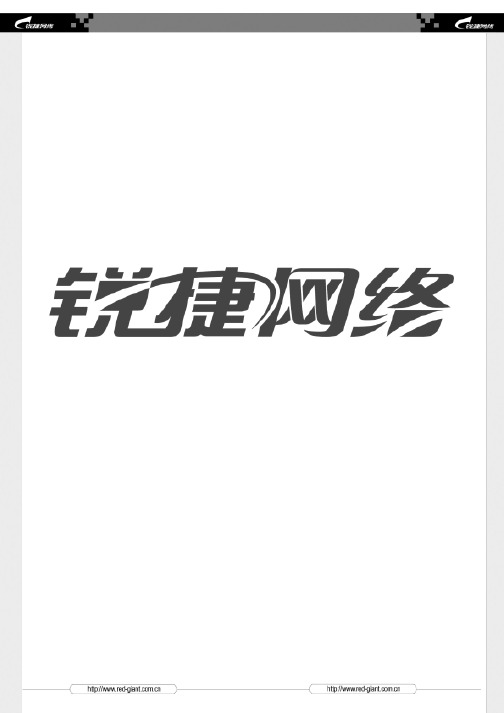
使用Web管理界面本章节说明使用Web管理界面的方法,您可以使用这个Web管理界面来管理您的交换机。
本章节包括以下内容:进入Web管理使用WebCLI使用WebClient进入Web管理Web管理是基于在浏览器中通过网页管理交换机的一种手段.本章节说明使用Web管理界面的方法,您可以通过网络浏览器使用这个管理界面来管理您的交换机。
具体管理内容和CLI命令的含义请参看配置指南和命令手册.当您在网络浏览器中输入交换机IP地址后,将出现授权对话框,您需要输入CLI最高级,即第15级的用户名和密码才可以进入交换机的Web管理界面.Web管理界面将以一个HTML网页开始,如下图所示(我们以S2126G为例),上面主要有:图一1) 关于您的交换机型号的厂商说明.2) 到具体各级管理界面WebCLI的链接.点击链接,您就将来到WebCLI的使用界面.3) 到具体管理界面WebClient的链接.点击链接,您就将来到WebClient的使用界面.使用WebCLIWebCLI通过HTML静态网页实现对交换机的管理.它通过两种方式联合提供完整的CLI命令:1) 它提供了各个CLI级别的链接.点击链接,将出现授权对话框,输入这个级别的CLI用户名和密码,将进入该级别的WebCLI管理界面.2) 进入到某级别的WebCLI管理界面后(如下图所示),上面有级别,模式,命令和结果四个信息栏.您可以在输入框中输入任意的CLI命令,点击”Command”按钮,将向交换机发出该CLI命令.命令执行后的结果将显示在下面的级别,模式,命令和结果信息栏中.图二使用WebClientWebClient通过java小应用程序实现对交换机的可视化管理,WebClient致力于以简单,直观,方便的方式对交换机进行管理(如下图所示).进入到WebClient的界面后,可以看到它是一个标准的窗口程序,有菜单栏,工具栏等各种窗口.下面分别介绍WebClient界面中的各个组件:图三本章节主要包括以下内容:语言选择虚拟设备管理器用户设定窗口管理使用帮助具体管理内容语言选择通过菜单配置/语言使用该功能.WebClient支持中文和英文两种语言,当浏览器是中文平台时,WebClient将使用中文语言,否则将使用英文语言.语言确定后,WebClient就将使用该语言描述所有的信息.用户也可以通过菜单: 配置/语言下的中文和英文菜单显示切换WebClient使用的语言.但如果当前有任意一个非虚拟设备管理器窗口的窗口打开了,这种切换将被禁止.虚拟设备管理器通过菜单窗口/虚拟设备管理器可将虚拟设备管理器窗口选中.虚拟设备管理器以一种可视的方式展现交换机的外观和当前运行的特定信息.通过虚拟设备管理器,用户可以简单明了地观察到所管理的交换机的外观,名字,当前各端口的连接情况等信息.虚拟设备管理器上展示的这些信息以一定的时间间隔得到刷新,用户可以通过用户设定功能设置这个刷新的间隔.虚拟设备管理器作为WebClient最重要组件之一,虽然它也是一个窗口,但并不允许用户关闭它.在界面分布上,它分为两个部分:1. 设备信息在这里显示交换机设备的一些基本信息,比如交换机的名字,交换机的IP地址等.2. 可视化设备以可视化的方式显示交换机设备的外观和当前所有物理端口的连接情况.在交换机面板上单击鼠标右键,将出现针对这台交换机的快捷管理菜单,用户可以通过这些菜单访问和交换机相关的各个具体管理内容.在一个交换机物理端口的面板上单击鼠标右键,将出现针对这个物理端口的快捷管理菜单,用户可以通过这个菜单访问和这个端口相关的各个具体管理内容.用户设定通过菜单配置/用户设定使用该功能.用户设定功能让用户可以设置WebClient软件运行时的参数.在出现的窗口上拖动表示收集时间的滑杆,可以改变虚拟设备管理器展示信息的更新间隔时间.窗口管理通过菜单窗口使用该功能.窗口管理部分负责管理所有的窗口.窗口管理功能在菜单窗口下实现.这些窗口包括三部分:1. 虚拟设备管理器永远是第一个被创建的窗口,并且它不能被关闭.2. 具体管理内容窗口.3. 帮助,关于等其他窗口.每个窗口被创建后,它的名字就以菜单项的形式将被加到窗口菜单的最下面,用户点击这个菜单项,将把对应的这个窗口显示在最上层,并选中该窗口.当这个窗口被关闭后,相应的菜单项也被删除.当用户因为操作其他窗口而让某个窗口当前不可见了,现在想操作这个窗口,就可以通过在窗口菜单下选择对应这个窗口的菜单项而选中该窗口.窗口管理还包括对当前的所有窗口进行平铺操作:它把当前所有的窗口均匀地平铺到界面上,便于用户一次检阅所有的窗口.这在菜单窗口下的平铺菜单项实现.窗口管理还包括对当前所有的窗口进行层叠操作:它把当前所有的窗口均匀地层叠到界面上,便于用户一次检阅所有窗口.这在菜单窗口下的层叠菜单项实现.使用帮助通过菜单帮助使用该功能.帮助部分负责提供WebClient的使用方法和操作指南.帮助部分在菜单帮助下实现.菜单帮助/关于有关于WebClient的版本和版权信息.菜单帮助/帮助将通过Html文件指引用户使用WebClient软件对交换机进行管理.具体管理内容WebClient提供了对交换机的管理,这种管理就是通过具体各个管理内容来实现的,比如ARP管理,SNMP管理,端口设置,Vlan设置,AP设置等等.这些功能分布在管理,设备,端口,Vlan,报告以及针对一个端口的设置,Vlan设置等菜单中.本章节包括以下内容:基本操作指南管理内容指南基本操作指南WebClient对各个具体管理内容有一致的操作界面和方式.在每个具体管理窗口的界面上,都被划分成以下三个区:1. 交换机描述区这里显示了当前是处于单机管理模式还是集群管理模式和正在管理的交换机名字.2. 具体内容区这里是实际一个具体管理内容的显示和设置区.比如 ARP管理内容中,就显示了ARP表和ARP Timeout表.用户可以通过它查看具体内容和设置具体内容.3. 按钮区这里向用户提供至多五个按钮以对该窗口进行管理:点击确定按钮后,将在对管理内容设置成功后关闭窗口.点击取消按钮后,将简单关闭窗口.点击应用按钮后,将对管理内容进行设置.点击刷新按钮后,将重新刷新管理内容的具体数据.点击关闭按钮后,将简单关闭窗口.管理内容指南本章节不对这些具体管理内容进行说明,关于他们的内容请参看WebClient的帮助.。
VMwareESX开启WEB管理
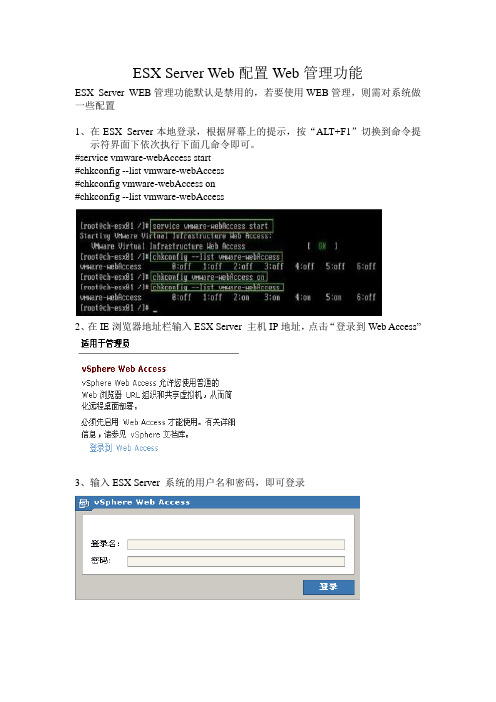
ESX Server Web配置Web管理功能
ESX Server WEB管理功能默认是禁用的,若要使用WEB管理,则需对系统做一些配置
1、在ESX Server本地登录,根据屏幕上的提示,按“ALT+F1”切换到命令提
示符界面下依次执行下面几命令即可。
#service vmware-webAccess start
#chkconfig --list vmware-webAccess
#chkconfig vmware-webAccess on
#chkconfig --list vmware-webAccess
2、在IE浏览器地址栏输入ESX Server 主机IP地址,点击“登录到Web Access”
3、输入ESX Server 系统的用户名和密码,即可登录
4、登录成功后,看到如下界面,根据提示需要安装一个插件才可正常使用,点击提示的位置,自动弹出一个安全文件,关闭IE安装插件后再打开
5、插件安装完成后重新登录将看到如下界面,根据提示选择窗口界面方式,完成Web管理功能的配置。
教学管理信息系统(WEB服务)使用指南(学生版)

教学管理信息系统(WEB服务)使用指南(学生版)教学管理信息系统(WEB 服务)使用指南(学生版)教学管理信息系统(WEB服务器管理子系统),是各位同学大学期间了解学院教学资源、个人学习情况的重要窗口,本系统使用功能包括信息维护、信息查询、网上选课、活动报名、学生评教等内容,须在校园内使用。
为便于同学们使用,现简介该教学管理系统的操作方法,如有问题,请咨询教务办。
一、登录系统打开IE 浏览器,进入浙江工业大学之江学院网页(地址: ),点击“教务管理—教学管理系统(内网)”,或进入教务设备办主页,点击“教学管理信息系统WEB艮务(内网)”登录“正方教学管理信息系统” ,进入用户登录界面。
输入用户名(学号)及口令(默认为身份证号),选择“学生”角色,按“登录” 。
、信息维护A个人信息查询:点击“信息维护”-> “个人信息查询”菜单。
请各位同学仔细查看自己的信息,如有误请在规定时间内操作“个人信息修改”予以更正误自己的信息。
点击“信息维护息修改”菜单,出现如下界面:UhlX爭two匚1in*®1 -------------------- n rjittff匚i沁w3 4出土日朋电=|询机1J96E7L31111rri悻琰T■鴉砒謂■林F上S匚1「州广6 T 厂匚n1QltiJtrjff®匚制*L Z广梓刊心谓Q■X 3?01B41?aW3t0^315匚1i□曹电广'ta7£霸修学在规定时间内核息准确、修无.................. ”-> “个人信以上项目填与、修改完毕后,点击下方的 保 存提交”按钮,出现“提交成功”即可。
注意:(1) 身份证号、出生日期若要修改,请以 书面形式到教务办备案,并交身份证复印件一 份。
若更改姓名必须持户籍证明、 身份证复印件 到教务办办理。
(2) 请各位同学务必完整填写空白信息, 保存提交。
C 、修改密码:点击“信息维护”-> “密码修改”菜单,可 修改自己的原始密码。
WEB界面管理

4.1 实训目的和要求掌握思科网络助手建立网络拓扑方法。
4.2 实训内容和步骤1.实训内容思科网络助手建立网络拓扑。
2. 实训步骤①在网络实验室,分别配置连接到主交换机的10台交换机的IP地址为192.168.160.200—192.168.160.209。
②运行“Cisco Network Assistant”,弹出如下界面(图4-1),单击“连接至新团体”。
图4-1:连接至新团体③弹出对话框中,如下图设置(图4-2),然后单击“发现临近设备”。
图4-2:发现临近设备发现临近设备后,选中所有设备,单击“添加至所有团体”(图4-3)。
④添加完毕后,在名称中输入任意名称,然后单击“确定”(如图4-4)。
图4-4:创建团体成功⑤创建成功后,系统会自动的生成网络拓扑图,如图4-5所示。
图4-5:网络拓扑图在拓扑视图中单击“拓扑选项”工具,弹出如图4-6所示窗口。
图4-6:拓扑选项窗口根据具体需要,在各个窗口中选中后,单击“确定”,网络拓扑图如图4-7。
图4-7:显示IP地址和以太网接口的网路拓扑图⑥单击网络机房第一层交换机,然后右击,如图4-8所示。
图4-8:右击第一层交换机⑦在图4-8中选中“带宽图”,弹出如图4-9对话框。
此图动态的显示带宽情况。
图4-9:带宽图⑧在图4-8中选中“属性”,弹出如图4-10所示属性框。
此图列出了设备详细属性。
图4-10:设备属性在图4-8中选中“TELNET”,弹出如图4-11所示窗口。
此时可以远程登录交换机并进行操作。
图4-11:TELNET窗口在图4-8中选中“设备管理器”,弹出如图4-12窗口。
此时可进行WEN页面形式操作、控制交换机。
图4-12:WEB页面访问交换机(设备管理器)⑨在左边窗口中选择“特性”——“Smortports”,弹出如图4-13所示界面。
此界面中可对网络中各个交换机的端口使用情况进行监控。
图4-13:Smortports界面在左边窗口中选择“端口”——“端口设置”,即可选中任意一台交换机,对选中交换机端口设置情况浏览,如图4-14所示。
H3C路由器开启web
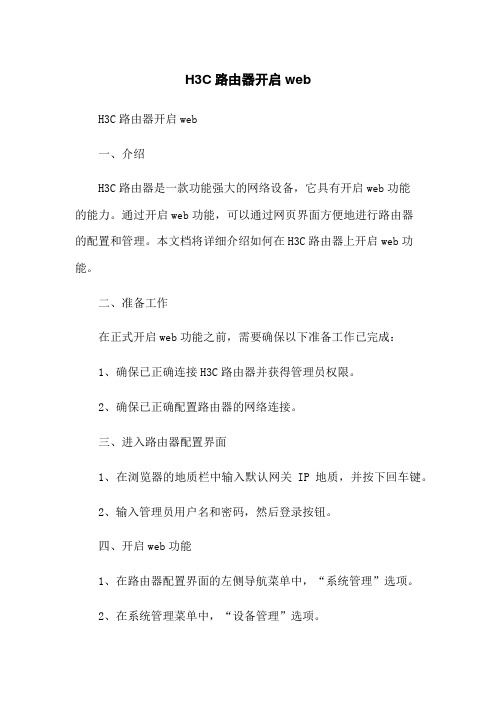
H3C路由器开启webH3C路由器开启web一、介绍H3C路由器是一款功能强大的网络设备,它具有开启web功能的能力。
通过开启web功能,可以通过网页界面方便地进行路由器的配置和管理。
本文档将详细介绍如何在H3C路由器上开启web功能。
二、准备工作在正式开启web功能之前,需要确保以下准备工作已完成:1、确保已正确连接H3C路由器并获得管理员权限。
2、确保已正确配置路由器的网络连接。
三、进入路由器配置界面1、在浏览器的地质栏中输入默认网关IP地质,并按下回车键。
2、输入管理员用户名和密码,然后登录按钮。
四、开启web功能1、在路由器配置界面的左侧导航菜单中,“系统管理”选项。
2、在系统管理菜单中,“设备管理”选项。
3、在设备管理菜单中,找到“WEB管理”选项,并进入。
4、在WEB管理页面中,找到“开启WEB服务”选项,并勾选复选框。
5、“应用”按钮保存更改。
五、验证web功能1、关闭当前浏览器窗口。
2、打开浏览器,并在地质栏中输入路由器的IP地质。
3、按下回车键后,将会自动跳转到H3C路由器的web界面。
4、输入管理员用户名和密码,然后登录按钮。
5、如果成功登录到web界面,则说明web功能已成功开启。
六、附件本文档并无附加文件。
七、法律名词及注释1、H3C路由器:H3C公司生产的一种用于网络连接的设备。
2、IP地质:一种用于在网络中定位和识别设备的数字标识符。
3、管理员权限:对设备进行完全控制和配置的权限级别。
网关界面设置

VLAN 配置界面
上海迅时语音网关界面设置
表 1-5 VLAN 配置参数
名称
说明
自动发现 LLDP
开启:开启 LLDP 功能。设备将周期性发送 LLDP 消息,同时解析接收到的 LLDP 消息, 获取 VLAN ID 及优先级。
关闭(默认值):关闭 LLDP 功能,既不发送 LLDP 消息,也不解析接收到的 LLDP 消息。
上海迅时通信设备有限公司
6
名称 子网掩码
默认网关 DNS 服务器
首选服务器 备用服务器 ETH2 (仅 MX60E/MX120G) 工作模式
STUN 服务器 IP 地址/域名 服务器端口 刷新请求间隔 处理方式
上海迅时语音网关界面设置
说明
子网掩码与 IP 地址配合使用。当网关采用静态 IP 地址时,必须输入此参数;当通过 DHCP 自动获取 IP 地址时,这里显示的是 DHCP 自动获取的子网掩码。此项无默认 值。
SIP 重注册+更新 NAT 地址:发现 STUN 响应中的公网 IP 地址变更后,触发向注册 服务器发起重注册,并替换 SIP 消息中的 VIA、CONTACT 以及 SDP 中的 C 地址 和端口。
VLAN
登录后,点击“基本配置>VLAN”,打开该配置界面。
上海迅时通信设备有限公司
7
通过 Web 界面访问设备
在浏览器地址栏内输入网关 IP 地址(例如:192.168.2.218);在登录界面输入密码和验证 码,验证码无需大小写匹配。支持中文和英文界面。
上海迅时通信设备有限公司
2
上海迅时语音网关界面设置 登录设备配置界面的浏览器支持 IE8~IE11、火狐、谷歌。 用 HTTP 访问 MX60E/MX120G 时,会自动切换为通过 HTTPS 访问,由于使用的是设备出厂提 供的证书,以 IE 浏览器为例,会提示“此网站的安全证书有问题”,单击“继续浏览此网站”后可进
路由器web登陆界面怎么设置
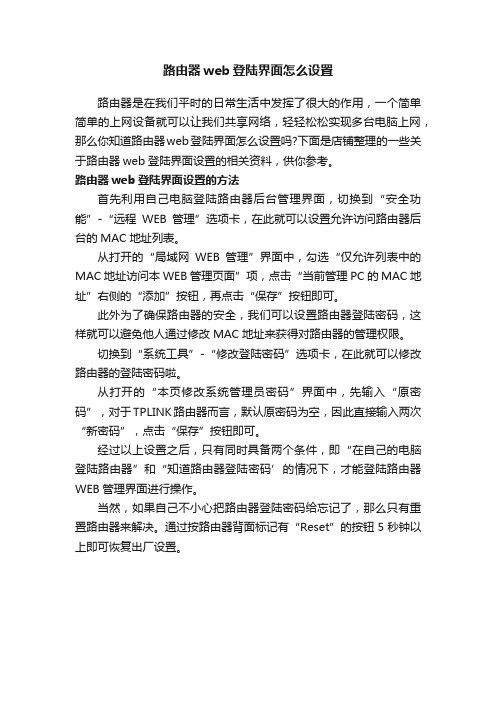
路由器web登陆界面怎么设置
路由器是在我们平时的日常生活中发挥了很大的作用,一个简单简单的上网设备就可以让我们共享网络,轻轻松松实现多台电脑上网,那么你知道路由器web登陆界面怎么设置吗?下面是店铺整理的一些关于路由器web登陆界面设置的相关资料,供你参考。
路由器web登陆界面设置的方法
首先利用自己电脑登陆路由器后台管理界面,切换到“安全功能”-“远程WEB管理”选项卡,在此就可以设置允许访问路由器后台的MAC地址列表。
从打开的“局域网WEB管理”界面中,勾选“仅允许列表中的MAC地址访问本WEB管理页面”项,点击“当前管理PC的MAC地址”右侧的“添加”按钮,再点击“保存”按钮即可。
此外为了确保路由器的安全,我们可以设置路由器登陆密码,这样就可以避免他人通过修改MAC地址来获得对路由器的管理权限。
切换到“系统工具”-“修改登陆密码”选项卡,在此就可以修改路由器的登陆密码啦。
从打开的“本页修改系统管理员密码”界面中,先输入“原密码”,对于TPLINK路由器而言,默认原密码为空,因此直接输入两次“新密码”,点击“保存”按钮即可。
经过以上设置之后,只有同时具备两个条件,即“在自己的电脑登陆路由器”和“知道路由器登陆密码’的情况下,才能登陆路由器WEB管理界面进行操作。
当然,如果自己不小心把路由器登陆密码给忘记了,那么只有重置路由器来解决。
通过按路由器背面标记有“Reset”的按钮5秒钟以上即可恢复出厂设置。
- 1、下载文档前请自行甄别文档内容的完整性,平台不提供额外的编辑、内容补充、找答案等附加服务。
- 2、"仅部分预览"的文档,不可在线预览部分如存在完整性等问题,可反馈申请退款(可完整预览的文档不适用该条件!)。
- 3、如文档侵犯您的权益,请联系客服反馈,我们会尽快为您处理(人工客服工作时间:9:00-18:30)。
使用Web管理界面
本章节说明使用Web管理界面的方法,您可以使用这个Web管理界面来管理您的交换机,也可以通过这个WEB管理界面对整个交换机集群进行管理。
本章节包括以下内容:
进入Web管理
使用WebCLI
使用WebClient
进入Web管理
Web管理是基于在浏览器中通过网页管理交换机的一种手段.
本章节说明使用Web管理界面的方法,您可以通过网络浏览器使用这个管理界面来管理您的交换机。
具体管理内容和CLI命令的含义请参看配置指南和命令手册.
当您在网络浏览器中输入交换机IP地址后,将出现授权对话框,您需要输入CLI最高级,即第15级的用户名和密码才可以进入交换机的Web管理界面.
Web管理界面将以一个HTML网页开始,如下图所示,上面主要有:
图一
1)关于您的交换机型号的厂商说明.
2)到具体各级管理界面WebCLI的链接.点击链接,您就将来到WebCLI的使用界面.
3)到具体管理界面WebClient的链接.点击链接,您就将来到WebClient的使用界面.
使用WebCLI
WebCLI通过HTML静态网页实现对交换机的管理.它通过两种方式联合提供完整的CLI命令:
1)它提供了各个CLI级别的链接.点击链接,将出现授权对话框,输入这个级别的CLI用户名和密码,
将进入该级别的WebCLI管理界面.
2)进入到某级别的WebCLI管理界面后(如下图所示),上面有级别,模式,命令和结果四个信息栏.您
可以在输入框中输入任意的CLI命令,点击”Command”按钮,将向交换机发出该CLI命令.命令执行后的结果将显示在下面的级别,模式,命令和结果信息栏中.
图二
3)在集群的命令交换机上,你可以输入rcommand命令进入指定的交换机上进行管理。
如下图所示。
使用WebClient
WebClient通过java小应用程序实现对交换机的可视化管理,WebClient致力于以简单,直观,方便的方式对交换机进行管理(如下图所示).
进入到WebClient的界面后,可以看到它是一个标准的窗口程序,有菜单栏,工具栏等各种窗口.下面分别介绍WebClient界面中的各个组件:
图三
本章节主要包括以下内容:
语言选择
虚拟设备管理器
拓扑视图
用户设定
窗口管理
使用帮助
具体管理内容
语言选择
通过菜单配置/语言使用该功能.
WebClient支持中文和英文两种语言,当浏览器是中文平台时,WebClient将使用中文语言,否则将使用英文语言.语言确定后,WebClient就将使用该语言描述所有的信息.
用户也可以通过菜单: 配置/语言下的中文和英文菜单显示切换WebClient使用的语言.但如果当前有任意一个非虚拟设备管理器窗口的窗口打开了,这种切换将被禁止.
虚拟设备管理器
通过菜单窗口/虚拟设备管理器可将虚拟设备管理器窗口选中.
虚拟设备管理器以一种可视的方式展现交换机的外观和当前运行的特定信息.通过虚拟设备管理器,用户可以简单明了地观察到所管理的交换机的外观,名字,当前各端口的连接情况等信息.虚拟设备管理器上展示的这些信息以一定的时间间隔得到刷新,用户可以通过用户设定功能设置这个刷新的间隔.
虚拟设备管理器作为WebClient最重要组件之一,虽然它也是一个窗口,但并不允许用户关闭它.在界面分布上,它分为两个部分:
1.设备信息树
在这里显示交换机设备的交换机的名字,在集群模式下,设备信息树将显示集群中所有的可管理的成员设备信息。
如图四所示:
图四设备树中的图标含义见表一说明。
集群未知设备
三层命令交换机二层命令交换机
三层成员交换机二层成员交换机
表一
在集群管理环境下,您可以在设备树中选择需要管理的设备,对应的被管理设备的前面板视图将显示在设备面板的右侧。
您也可以一次性选择多个设备进行管理:按住Ctrl键,鼠标右键选择要管理的设备,鼠标左键取消对被管理设备的选择。
放开Ctrl键表示您已完成对要管理设备的选择,此时所选择的对应的被管理设备的前面板视图将显示在设备面板的右侧。
2.可视化设备
以可视化的方式显示交换机设备的外观和当前所有物理端口的连接情况。
在交换机面板上单击鼠标右键,将出现针对这台交换机的快捷管理菜单,用户可以通过这些菜单访问和交换机相关的各个具体管理内容.在一个交换机物理端口的面板上单击鼠标右键,将出现针对这个物理端口的快捷管理菜单,用户可以通过这个菜单访问和这个端口相关的各个具体管理内容.
拓扑视图
当您登陆到集群的命令交换机上进行集群WEB管理时通过选择菜单:集群/拓扑视图,你可以打开拓扑视图显示当前所管理的命令交换机所能够发现的拓扑信息。
拓扑视图中命令交换机、成员交换机、候选交换机将通过不同的图标表示(见表一)。
拓扑视图有两种视图模式可以进行选择:
1.内部模式(Inner Mode,图五):在集群图标上单击鼠标右键,选择内部模式,拓扑视图中将显示
集群内部的连接细节。
在拓扑视图上除了显示集群内部的成员信息和连接信息外,还显示出可加入集群的候选交换机的信息。
2.外部模式(Outer Mode,图六):在命令交换机上单击鼠标右键,选择外部模式,集群在拓扑视图
中将用一个图标代表。
该视图显示出集群同外围其他设备的连接情况,包括集群的候选交换机信息。
图五拓扑视图的内部模式
图六拓扑视图的外部模式
默认情况下系统将自动对界面上的节点进行排列。
您可以根据需要移动拓扑视图中的图标:鼠标点击图标,并将其拖到您需要放置的位置。
您可以将当前的拓扑节点位置保存到交换机中。
下次启动时的拓扑节点位置将保持不变。
在拓扑视图中采用不同粗细和不同颜色的线条来表示不同的设备链路类型。
绿色粗线条集群成员间的设备链路
绿色细线条候选交换机同集群成员间的链路
在拓扑视图中采用不同的颜色的设备信息来表示设备的类型:
白色集群中的成员
绿色集群的候选交换机
若是两台设备间存在多条链路连接,在拓扑视图上用双线条表示,您若是需要详细了解两台设备间的链路连接信息,单击拓扑视图上的链路将显示链路信息,如图七所示。
图七链路信息界面
在拓扑视图上,您还可以对集群的成员进行添加和删除操作。
在拓扑视图上,您可以通过设备管理器登陆到指定集群成员设备上进行单机管理,不管该成员设备是否配置了ip地址。
用户设定
通过菜单配置/用户设定使用该功能.
用户设定功能让用户可以设置WebClient软件运行时的参数.
在出现的窗口上拖动表示收集时间的滑杆,可以改变虚拟设备管理器展示信息的更新间隔时间.
窗口管理
通过菜单窗口使用该功能.
窗口管理部分负责管理所有的窗口.窗口管理功能在菜单窗口下实现.
这些窗口包括三部分:
1.虚拟设备管理器永远是第一个被创建的窗口,并且它不能被关闭.
2.具体管理内容窗口.
3.帮助,关于等其他窗口.
每个窗口被创建后,它的名字就以菜单项的形式将被加到窗口菜单的最下面,用户点击这个菜单项,将
把对应的这个窗口显示在最上层,并选中该窗口.当这个窗口被关闭后,相应的菜单项也被删除.当用户因为操作其他窗口而让某个窗口当前不可见了,现在想操作这个窗口,就可以通过在窗口菜单下选择对应这个窗口的菜单项而选中该窗口.
窗口管理还包括对当前的所有窗口进行平铺操作:它把当前所有的窗口均匀地平铺到界面上,便于用户一次检阅所有的窗口.这在菜单窗口下的平铺菜单项实现.
窗口管理还包括对当前所有的窗口进行层叠操作:它把当前所有的窗口均匀地层叠到界面上,便于用户一次检阅所有窗口.这在菜单窗口下的层叠菜单项实现.
使用帮助
通过菜单帮助使用该功能.
帮助部分负责提供WebClient的使用方法和操作指南.帮助部分在菜单帮助下实现.
菜单帮助/关于有关于WebClient的版本和版权信息.
菜单帮助/帮助将通过Html文件指引用户使用WebClient软件对交换机进行管理.
具体管理内容
WebClient提供了对交换机的管理,这种管理就是通过具体各个管理内容来实现的,比如ARP管理,SNMP管理,端口设置,Vlan设置,AP设置等等.这些功能分布在管理,设备,端口,Vlan,报告以及针对一个端口的设置,Vlan设置等菜单中.
本章节包括以下内容:
基本操作指南
管理内容指南
基本操作指南
WebClient对各个具体管理内容有一致的操作界面和方式。
在每个具体管理窗口的界面上,都被划分成以下三个区,见图八:
图八
1.交换机选择区
这里显示了当前管理的交换机名称,集群模式下您可以通过该区中的下拉式菜单切换需要管理的设备。
单机模式下交换机选择区的下拉式菜单中显示设备的名称信息;在集群模式下,交换机选择区的下拉式菜单中显示设备的名称以及该设备在集群中的序号信息。
2.具体内容区
这里是实际一个具体管理内容的显示和设置区.比如端口设置菜单中,就显示了端口配置表和端口运行时间状态表.用户可以通过它查看具体内容和设置具体内容.
3.按钮区
这里向用户提供至多五个按钮以对该窗口进行管理:
点击确定按钮后,将在对管理内容设置成功后关闭窗口.
点击取消按钮后,将简单关闭窗口.
点击应用按钮后,将对管理内容进行设置.
点击刷新按钮后,将重新刷新管理内容的具体数据.
点击关闭按钮后,将简单关闭窗口.
管理内容指南
本章节不对这些具体管理内容进行说明,关于他们的内容请参看WebClient的帮助.。
